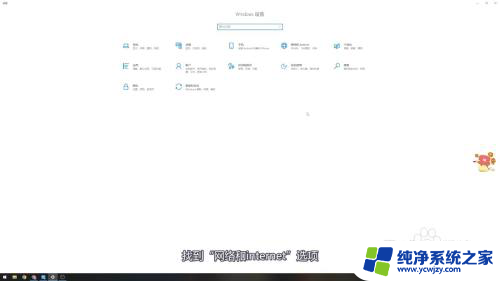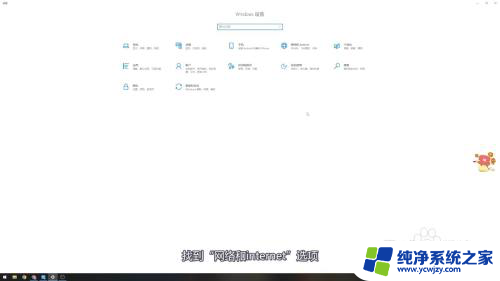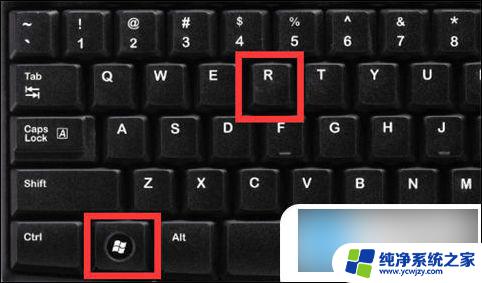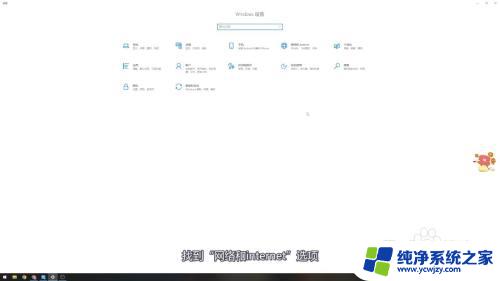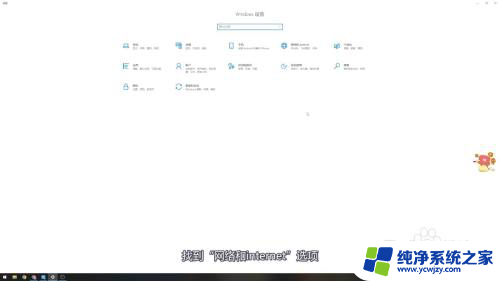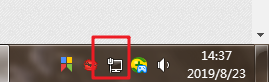新电脑网线插好了但是连不上网怎么办 电脑网线插好了但是无法上网
更新时间:2023-12-16 13:03:15作者:jiang
当我们购买了一台全新的电脑并插好网线后,期待着迅速上网冲浪的时刻终于到来,当我们发现电脑无法连接互联网时,这种期待和兴奋往往会转为困惑和焦虑。为什么电脑网线插好了却无法上网呢?这个问题确实让人头疼,但幸运的是,我们可以通过一些简单的步骤来解决这个问题。在本文中我们将探讨一些可能的原因和解决方法,帮助您在插好网线后成功连接互联网。
具体步骤:
1.首先打开Windows设置界面,找到“网络和internet”选项。点击它。
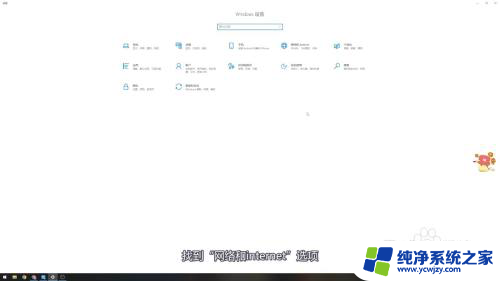
2.在网络和Internet界面中,找到右侧的“网络和共享中心”。点击它。

3.在网络和共享中心界面中,找到“以太网”字样的蓝字,点击它。
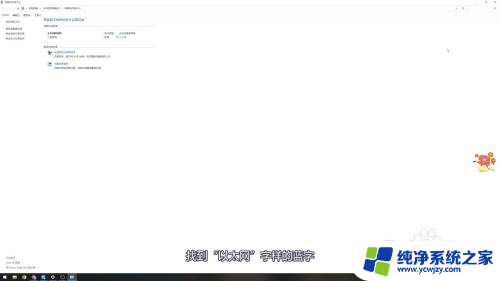
4.在以太网状态界面中,点击左下角的“属性”选项。
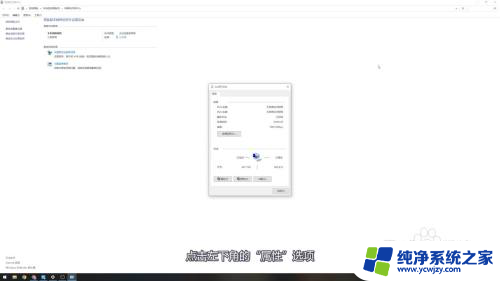
5.最后将新弹窗中的“Internet协议版本4(TCP/IPv4)”选项勾选上即可联网。
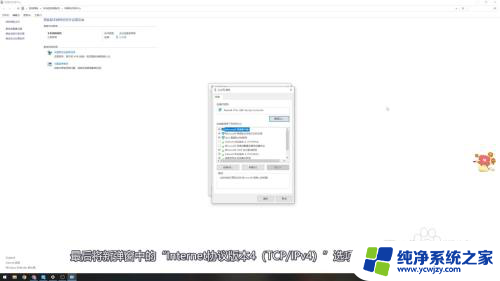
以上是新电脑的网线已插好却无法连接互联网的解决方案,如果您遇到这种情况,您可以根据以上步骤进行简单快速的解决。